한컴구름은 한글과컴퓨터에서 개발한 국산 클라우드 서비스입니다. 이 플랫폼은 주로 기업과 공공기관을 대상으로 하며, 업무 효율성을 높이기 위해 설계되었습니다.
한컴구름은 클라우드 기반의 협업 도구로서 다양한 문서 작성, 편집, 저장, 공유 기능을 제공합니다. 또한 보안이 중요한 환경에서도 안정적으로 사용할 수 있도록 여러 가지 보안 기능을 지원하고 있습니다.
구름 플랫폼이란?
오픈소스를 활용하여 국내 기술로 개발한 OS 및 브라우저를 포함하는 단말 운용 S/W 플랫폼으로서, 과학기술정보통신부와 한국전자통신연구원(ETRI) 산하 국가보안기술연구소 및 한글과컴퓨터가 개발하고 있는 운영 체제이며, 구름 플랫폼은 구름 OS, 구름 브라우저, 구름 보안기술, 구름 중앙관리를 포함하고 있다.
한컴구름 홈페이지 바로가기구름 Gooroom?
- 순우리말인 '구름'
- 국내 IT기술의 도약을 기원하는 의미로 발구름판의 '구름'
- 클라우드의 상징인 '구름'
구름 플랫폼과 한컴 구름이 분리된 이유?
한글과컴퓨터와 국가보안기술연구소가 함께 개발한 OS의 이름은 ' 구름OS'이고, 한컴에서 독자 브랜드로 출시한 OS는 '한컴구름'이다. 둘다 리눅스 기반의 OS이다.
원래 구름 플랫폼은 한글과컴퓨터에서 개발하였으나 한컴이 중견 기업으로 변경되고, 20억원 미만의 정부 사업을 입찰하지 못하게 되었으며, 구름OS는 2020년 부터 국가보안기술연구소와 국내SW기업인 이액티브에서 구름 플랫폼을 개발하고 있으며, 한컴 입장에서는 구름OS를 통해 축적된 기술과 사업 노하우 등을 한컴구름에 적용하여, 개방형OS 공공사업을 수주할 수 있게 되었다.
한컴구름 OS
한컴구름OS는 기업, 소비자, 공공 기관등 다양한 버전의 한컴구름을 제공해 관련 시장을 적극 확장할 계획이며, 외산 운영체제에 대한 의존도를 줄이고, 보안 위협에 대비하기 위해 개발한 리눅스 데비안 기반의 운영체제로 사용자 정보와 자료를 클라우드 저장소에 저장하여, 강력한 보안 클라우드 환경을 지원할 것이며, DaaS 기반 망분리(업무 네트워크, 인터넷 분리), Desktop 가상화(VDI) 지원을 통해 안전하고 편리한 작업 환경을 제공한다.
구름 플랫폼 개발 배경
클라우드 컴퓨팅 패러다임의 업무환경 도입에 따라 안전성, 효율성, 편의성을 목적으로 하는 단말 운용 플랫폼이 필요하다.
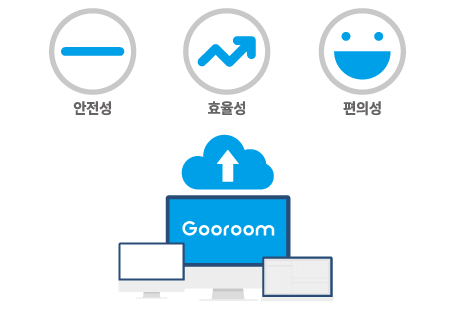 |
| 구글 플랫폼 개발 배경 |
구름 플랫폼 구성
 |
| 구름 플랫폼 구성 |
구름 OS
데비안 기반 개방형 운영체제로 안전한 업무 환경을 위한 구름 플랫폼 운용 기반을 제공한다.
- 공격면 제거(클라우드 업무 환경에 필요한 SW 선별)
- 구름 플랫폼(보안 프레임워크 탑재 및 구름 중앙 관리) 연계 기반
구름 브라우저
크로미엄 기반으로 브라우저 보호 기술을 탑재하여 안전한 브라우징 환경을 제공한다.
- HTML5 기반 웹표준 준수
- 접속처에 따른 브라우저 프로세스 분리(신뢰/비신뢰 브라우저)
- 브라우저별 크로미엄 보안 정책 적용(다운로드 차단/URL차단 등)
구름 보안 프레임워크
안전한 클라우드 환경을 위한 4단계 보안기술을 이용한 보안성을 제공한다.
- 신뢰 부팅 : 부트로더 및 커널에 대한 무결성 검증 수행으로, 해커에 의해 시스템이 변조되었을 경우 구름 플랫폼의 부팅을 차단한다.
- 운영체제 보호 : 경량 하이퍼바이저 기반 OS 보호 기술(Shadow-Box)로, 루트킷과 같은 시스템 권한 악성 코드들로부터 OS 내부 자료구조의 무결성 훼손 여부를 감시하고 차단하여 안전하게 시스템을 보호한다.
- 실행 파일 보호 : 실행 파일에 대한 무결성 검증 수행으로, 메모리에 로드되기 전에 리눅스 보안 모듈에 의해 서명 검증을 수행한다.
- 브라우저 보호 : 접속처에 따라 신뢰 브라우저와 비 신뢰 브라우저로 격리된 브라우징 환경을 제공하고, 차등화된 보안 정책을 적용한다.
구름 중앙 관리
구름 OS 설치 단말과 구름 플랫폼 사용자에 대한 통합 관리 체계를 제공한다.
구름 플랫폼 특징
구름 플랫폼은 안전한 브라우저 상에서 모든 업무를 수행하는 클라우드 - 웹 기반 업무환경을 고려하여 개발되고 있으며, 클라우드 - 웹 기반 업무환경은 모든 데이터를 클라우드 스토리지에 저장하고, 기존에 사용자 단말에서 설치, 실행하던 응용프로그램 대신 클라우드가 제공하는 웹 기반 응용(Web Application) 서비스를 활용하여 업무를 수행한다.
 |
| 구름 플랫폼 특징 |
구름 플랫폼은 누구나 사용 가능한 공개 SW이다.
개발자 및 기업들이 구름 플랫폼을 연구, 개발, 사업화에 활용할 수 있도록 소스
코드 및 ISO를 공개하고 개방형 OS 시장 활성화를 위해 노력하고 있다.
기대 효과
- 비용 절감 : 공개 SW 배포함으로 자유롭게 활용 가능하다.
- 보안 강화 : 보안 중심 설계로 필요한 보안기술을 지원한다.
- 공동 협력 : 활성화 포럼 운영을 하며 동종 업체 협력을 기반한다.
한컴구름 플랫폼 관리 솔루션
한컴구름 플랫폼 관리 솔루션은 한컴구름 단말의 통합 정책 관리 및 원격 모니터링을 지원하는 서버 솔루션으로, 직관적이고 간결한 사용성 높은 UI/UX를 제공한다.
- 단말 관리 : 통합 단말 인증 정책 및 매체, 주변기기 제어 기능을 제공한다.
- 소프트웨어 관리 : 운영체제 및 소프트웨어 배포, 업그레이드 정책, 원격 모니터링등을 서버에서 제어한다.
- 사용자 관리 : 사용자 인증, 계정 및 권한 관리를 통해 체계적인 조직 관리 기능을 지원한다.
- 통합 모니터링 관리 : 한컴구름 이용 현황을 통합적으로 파악할 수 있는 대시보드 및 통계 기능을 제공하고, 보안 이슈 발생 시 해당 로그를 확인할 수 있다.
한컴오피스
한컴구름 OS용 한컴오피스 2022 한글/한셀/한쇼/한워드 및 한컴오피스 뷰어를 지원한다.
 |
| 한컴 오피스 |
한컴구름 사용 유형
한컴구름 데스크톱 OS
한컴구름OS를 PC 또는 노트북에 직접 설치하여 업무 또는 교육용으로 사용하거나 개인도 사용할 수 있다.
한컴구름에 최적화된 한컴오피스를 사용하여 한글 문서, 스프레드 시트, 프레젠테이션 문서를 사용할 수 있고, 크로미엄 기반의 구름 브라우저를 사용하여 익숙하고 편안한 환경에서 인터넷을 이용할 수 있다.
한컴구름OS 기반 클라우드 업무 환경을 구축한 경우, 클라우드 단말의 설정 및 계정 정보가 단말이 아닌 클라우드에 저장 및 동기화되므로 더욱 안전한 클라우드 업무 환경을 구축할 수 있다.
 |
| 한컴구름 |
개방형OS 기반 안전한 클라우드 업무 환경 구축
- 주요 상용 보안 솔루션 전환 : 데스크톱 설정 및 계정 동기화 가능 활용
- 경량 보안 프레임 워크 구현 : 개방형OS 구름플랫폼 제공 보안기술 활용
- 보안 서비스를 위한 기반 연구 : 계정동기화 기능과의 기존 클라우드서비스 연계
VPN 선행 인증 단말 OS
한컴구름OS를 기반으로 부팅 이후 VPN 선행 인증 접속을 통해 안전한 클라우드 환경을 연결할 수 있다.
공공기관 등에서 업무망 PC와 인터넷망 PC를 개별 구축 및 사용해야하는 번거로움 없이, 한컴구름 플랫폼 및 DaaS, VDI, VM 등을 구성한 다양한 타입의 시스템 형상을 고객의 요구에 맞게 제안한다.
VDI, VM에는 고객에게 친숙한 커스텀OS(윈도우 등)를 제공하여 기존 업무 환경을 동일하게 제공함으로써, 별도의 학습과 적응 기간을 필요로 하지 않는다.
한컴구름 플랫폼 관리 시스템(GPMS)을 통해, 사용자 및 단말의 통합 관리와 강력한 클라우드 보안 환경을 제공한다.
 |
| 한컴구름 원격 단말 에디션, 온북 |
행정안전부 온-북 개방형 OS 도입
- 행안부 온북(업무용 노트북) 시범운영 기반 구축 및 시범 운영
- VPN 선행 인증 접속을 통한 안전한 업무 환경 구축 및 VDI 인터넷망 사용 환경 구축
- 기존 2PC로 업무망, 인터넷망을 개발 사용하던 환경을 1노트북으로 전환
특수 단말용 OS
특수 목적 용도의 전용 단말에 한컴구름OS를 사용할 수 있다.
특정 어플리케이션 단독 운영 및 브라우저을 통한 모니터링 용도로 사용할 수
있으며, 특수 목적 통신 장비, 관리 시스템, 키오스크 등 다양한 형태로
커스터마이징하여 활용될 수 있다.
 |
| 특수 단말용 OS |
KT 국가중요통신 UC(Unified Communication) 시스템 구축 사업
- 한스웰의 고정형 단말기를 이용한 국가 중요 통신망 구축 사업
- 단말기의 신뢰부팅, OS보호, 실행파일 보호 등 보안 기능 개발
- 중앙에서 단말기 매체 제어, 시스템 업데이트 및 단말 통합 관리 기능 제공
DaaS/VDI용 가상 OS
윈도우 등 기존 사용하던 OS위에 DaaS/VDI 클라이언트를 통해 가상OS로 구름 OS를 활용할 수 있다.
하나의 업무용PC에서 구름OS를 VDI로 띄워 인터넷망을 사용하는 등 논리적 망 분리를 지원하여 사용자 업무 편의를 높일 수 있고, VDI는 사용자 별로 가상 데스크톱 자원을 할당하는 방식(Dedicated VDI)과 표준화된 작업 환경 유지를 위해 DaaS 접속 시마다 클린 운영체계환경을 제공하는 방식(Pooled VDI)을 선택적으로 운용할 수 있다.
우정사업정보센터 클라우드 기반 인터넷 망 분리 서비스
- 클라우드 기반 인터넷 망분리 서비스 도입
- 서버 기반 논리적 망 분리 시스템 도입으로 안정성이 확보된 인터넷 망분리 환경 구축
- 민간 클라우드 컴퓨팅 서비스 도입으로 시스템 도입 기간 단축 및 유지 관리 업무 경감, 사용자 편의성 증대
[한컴구름 설치가이드]
1. 설치 전 준비사항
한컴구름을 설치하기 위해, 설치 미디어로 사용할 USB 메모리를 준비한다.
(저장 용량 2GB 이상, 4GB 권장)
설치 미디어에 저장할 ISO 파일을 한컴구름 홈페이지에 로그인 후 다운로드 한다.
한컴구름 ISO 다운로드 바로가기
부팅 USB 작성 프로그램 다운로드 바로가기
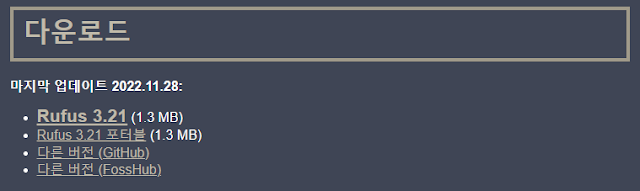 |
| Rufus |
2. 설치 미디어 제작
- 먼저 USB 메모리를 PC에 연결한다. 모든 데이터가 포맷되므로, 자료가 남아있다면 백업한 후 사용한다.
- 한컴구름 설치용 ISO 도 다운로드가 완료되어 있어야 한다. 준비가 완료되었음을 확인 후, rufus-3.21.exe를 실행한다.
- "장치" 항목에 USB 메모리가 지정되었는지 확인한다.
 |
| 위치 지정 |
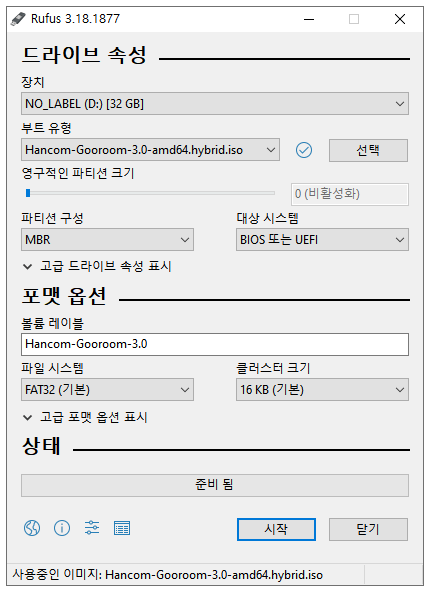 |
| USB 부팅 프로그램 |
3. 라이브 USB 부팅
- 전원이 꺼진 PC에 앞서 제작한 USB를 연결하고 PC 전원을 켠다.
- PC의 BIOS 모드에 진입하여 USB 부팅을 할 수 있도록 Boot 순서를 변경해 준다. (자세한 방법은 제조사별 BIOS setup 가이드를 참고하여 주시기 바란다.)
- 정상적으로 USB로 부팅이 되어 한컴구름 "부트로더"가 나오면 "Enter"키를 눌러 라이브 USB로 부팅한다.
- 바탕화면이 보여지면 라이브 모드로 부팅이 된 상태이며, 라이브 모드는 한컴구름이 설치된 것이 아니고 전체적인 동작을 사전 테스트 해보기 위한 상태이다.
- 설치를 계속 진행하기 위해 아래 그림처럼 바탕 화면의 (한컴구름 설치) 아이콘을 두 번 클릭하여 설치를 시작한다.
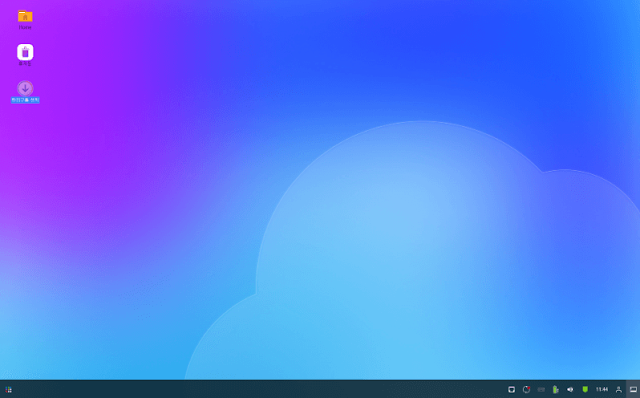 |
| 한컴구름 바탕화면 |
4. 한컴구름 설치
1. [시작하기] 버튼을 클릭하여 한컴구름 설치를 시작한다.
 |
| 한컴구름 설치하기 |
2. 한컴구름 설치를 위해 시간대, 키보드 모델 및 키보드 배치 등 기본 환경을 설정한다.
 |
| 한컴구름 설치하기 |
 |
| 한컴구름 설치하기 |
4. 다음 단계로 넘어가려면 [소프트웨어 사용권에 동의하기]확인란을 선택한 후, [다음] 버튼 을 클릭한다.
5. 한컴구름 설치를 위한 파티션 정보를 편집한다.
(이 단계는 사용자 환경에 따라 화면 정보가 다르게 표시될 수
있다.)
 |
| 파티션 정보 |
6. 이전에 운영 체제를 설치한 적 없는 새 디스크인 경우 [예]를 선택하여 새 파티션을 생성 한다.
 |
| 새 파티션 |
7. 기본 값은 /boot/efi가 100MB 이상(Fat32),/(root) 30GB (ext4)로 설정되어
있다.
파티션을 상세하게 편집하려면 [파티션 편집]을 참고 해주기 바란다.
8. 설정한 항목을 한 눈에 확인할 수 있다. 모든 항목을 올바르게 입력했으면 [설치]버튼을 클릭하여 설치를 진행한다.
 |
| 한컴구름 설치 준비 완료 |
9. 설치가 진행되는 과정을 볼 수 있다.
 |
| 한컴구름 설치중 |
10. 설치가 완료되면 [재시작] 버튼을 눌러 사용자 장치를 재부팅한다.
 |
| 한컴구름 설치 완료 |
[한컴구름 사용 가이드]
한컴구름 시작하기
한컴구름 OS에서는 사용자가 화면을 최적화하여 작업을 진행할 수 있도록 사용자 친화적이고 심플한 사용자 인터페이스를 제공한다.
처음 한컴구름 OS에 로그인 하면, 빈 바탕화면과 하단의 패널이 나타난다.
 |
| 한컴구름 바탕화면 |
하단의 패널에서는 창 및 어플리케이션, 일정 및 약속, 사운드, 네트워크 및 전원과 같은 시스템 속성에 대한 액세스를 제공한다.
시스템 메뉴에서는 볼륨 또는 화면 밝기를 변경, Wi-Fi 연결 세부 정보를 편집, 배터리 상태를 확인, 로그아웃 또는 사용자 전환을 실행하거나 컴퓨터를 끌 수 있다.
한컴구름 앱 시작 애플릿
 |
| 한컴구름 앱 시작 |
한컴구름 패널 왼쪽 하단의 [시작] 버튼을 클릭하여, 컴퓨터에 설치된 어플리케이션을 종류별로 구분하여 확인할 수 있다.
[프로그램] 탭에서는 설치된 모든 어플리케이션을 확인할 수 있으며, 왼쪽 상단의 검색 창에서 원하는 어플리케이션을 검색할 수 있다.
한컴구름 빠른 실행 애플릿
 |
| 한컴구름 빠른 실행 |
한컴구름 시스템 통합 애플릿
 |
| 한컴구름 통합 애플릿 |
입력기 설정
입력기의 기본적인 설정을 변경하거나 클라이언트 및 언어 엔진을 설정할 수 있다.
 |
| 입력기 설정 |
네트워크
한컴구름 패널 오른쪽 하단의 [네트워크] 아이콘을 클릭하면, 아래 이미지와 같이 네트워크 관련 메뉴를 확인할 수 있다.
[네트워크]아이콘은 현재 연결 상태에 따라 유선 네트워크, 와이파이, 네트워크 미연결 상태를 보여준다.
네트워크 메뉴에서 유선/무선 네트워크 연결 상태를 확인하거나 연결 정보를 변경할 수 있고, 연결된 네트워크를 삭제하거나 새로운 네트워크에 연결할 수 있다.
 |
| 한컴구름 네트워크 |
업데이트 관리자
업데이트 관리자는 소프트웨어 및 보안 업데이트를 제공한다.
새로운 버전의 업데이트 관리자 알림이 있을 때, 아래와 같이 [업데이트
관리자]에서 전체 또는 설치할 일부 패키지를 선택한 후, [업데이트 설치] 버튼을
클릭하여 업데이트를 진행한다.
 |
| 한컴구름 업데이트 |
[시스템 환경]
 |
| 시스템 환경 |
[구름 플랫폼 도입 방안]
구름 플랫폼 도입 및 구축 시나리오
중앙 집중 관리를 위해 보유한 네트워크 환경에 적합한 시스템을 선택한다.
연동 대상 시스템과 구름 플랫폼의 보안 구성 여부를 결정하고 구축과 검증 작업을
진행한다.
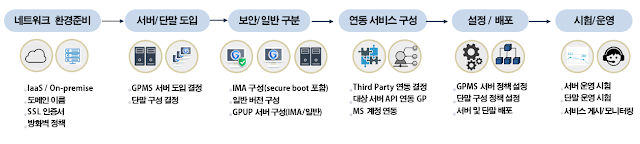 |
| 도입 및 구축 시나리오 |
사용자 시나리오
중앙 관리되는 안전한 단말을 이용하여 업무에만 집중, 어느 단말기에나 중앙 관리 계정을 이용하여 로그인한다.
클라우드 스토리지를 로컬 디스크처럼 저장하고, 단말기 사용 종료시 파일 완전 소거한다.
 |
| 사용자 시나리오 |
[결론]
한컴구름에 대해선 현재 행안부에서도 보안문제 해결을 위해 내년까지 모든 행정.공공기관 PC에 개방형 OS를 도입한다는 방침이다. 따라서 하반기부터는 기존 윈도7 대신 구름 플랫폼을 탑재한 개방형 OS를 만나볼 수 있게 된다.
다만 아직까지는 호환성 부족이라는 한계점이 존재한다. 이러한 문제점을 보완하기 위해 웹 브라우저 엔진 크로미엄 기반의 통합개발환경 도구 소프트웨어 아틀라시안을 지원한다고 밝혔으며, 추후 다른 오픈소스 프로젝트와도 연계하겠다는 입장이다.
이렇게 되면 보다 안정적인 환경에서 편리하게 작업할 수 있어 이용자 만족도가 높아질 것으로 보인다.

